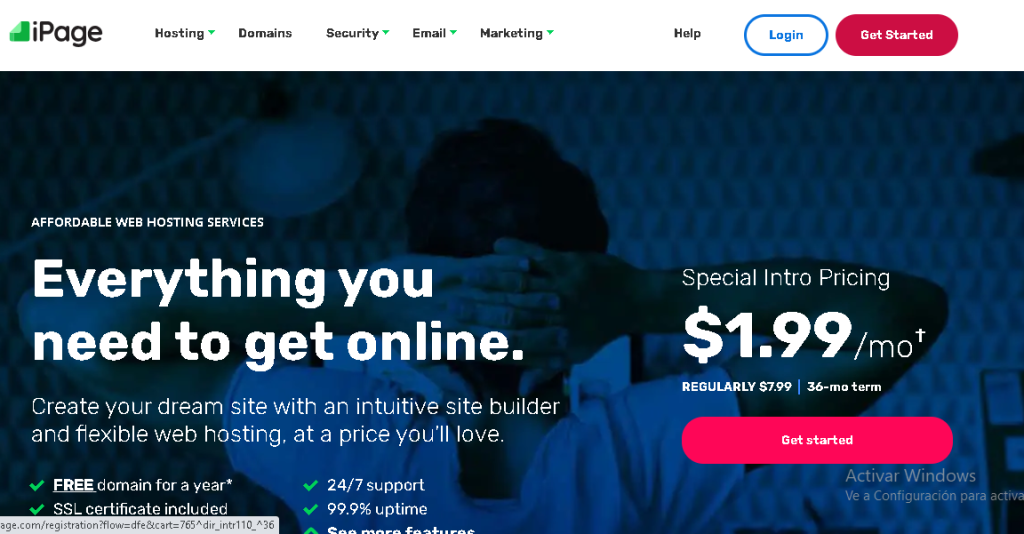
¿Qué es?
Una de las empresas de hosting más serias y confiables del mercado. Fundada por Thomas Gorny en el año 1998, se ha mantenido como una de las organizaciones que mejor servicio y soporte técnico prestan, elementos muy atractivos sobre todo para pequeñas empresas o webmasters.
Cabe destacar que no sólo presta servicio de hosting sino también de registro y administración de dominios. Es decir, al abrir una cuenta puedes administrar todo lo referente a tu proyecto web, desde el dominio hasta el hosting.
¿Cómo funciona?
Sin duda este es uno de sus mayores atributos. Todo lo realizas de manera intuitiva a través del “Control Panel”, una herramienta administrativa excelente para todos aquellos que no tienen grandes conocimientos técnicos.
¿Qué ventajas me ofrece?
La principal ventaja es su servicio de excelente calidad. Con esta empresa puedes tener la certeza de que tu sitio estará en la web por lo menos un 99.99% del tiempo, lo digo por experiencia propia.
Otra sería sus precios, sobre todo para el primer año de contrato. Hablamos de que contratar el hosting y el dominio por un año no supera los 40 dólares.
Y la tercera y quizá la más importante, sobre todo para un nuevo proyecto, son sus promociones. Al contratar el primer año tendrás nada más y nada menos que alrededor de 500 dólares en créditos, donde resaltan 100 dólares para “Google Adwords” (la empresa de publicidad de Google con la cuál podrás atraer tráfico a tu sitio) y 100 dólares para “Bing Ad Credits” (la empresa encargada de la publicidad en el buscador Bing de Microsoft con la cuál también atraerás tráfico a tu sitio).
¿Cómo abrir una cuenta?
Abrir una cuenta en esta empresa es muy intuitivo.
Primero, nos dirigimos a su página desde este enlace.
Lo primero que veremos son todos los extras que nos ofrecen (como mencioné, alrededor de 500 dólares). Si estamos de acuerdo, le damos clic a “Get Started Now” (Empezar ahora):
Luego, en la casilla de “search for a domain name” (buscar un nombre de dominio) introduces el nombre o dominio que quieras para tu web, por ejemplo el dominio de este blog es: albertjesus.com.
Le das clic a “search” (buscar).
Si el dominio está disponible te saldrá el siguiente mensaje: “Nice, your domain name is available” (Bien, tu nombre de dominio está disponible). Si estás de acuerdo con el dominio, le das clic a “Next, choose my term” (Próximo paso, escoger el tiempo de mi contrato).
En la siguiente página escogerás el tiempo de tu contrato. Como puedes ver en la imagen, tienes tres opciones:
1 year – $ 2.99/ mo (1 año – $ 2.99/ mes)
2 years – $ 2.49/ mo (2 años – $ 2.49/ mes)
3 years – $ 1.99/ mo (3 años – $ 1.99/ mes)
Te aconsejo escoger la opción que más se adapte a ti, según tu disponibilidad de dinero y si tu proyecto es uno a largo plazo o sólo quieres experimentar una idea.
Cabe destacar que con un plan de hosting en esta empresa tendrás la posibilidad de alojar tantos sitios como quieras. Por ejemplo, contratas un plan de hosting de 3 años y pagas 71.64 dólares. Esto significa que para tener 10 o 15 sitios web en internet sólo necesitas contratar unos 10 o 15 dominios (algo muy económico) y subirlos a través de tu cuenta de hosting. En otras palabras, pagarías 1.99 dólares al mes por tener 10 o 15 sitios en línea.
Después que hayas escogido el tiempo de tu contrato, le das clic a “Next, customize my plan” (Próximo paso, personalizar mi plan).
En esta página tienes varias opciones para añadir a tu plan de hosting:
-“Domain Privacy” (Privacidad de dominio): Si eliges esta opción, los datos asociados a tu dominio estarán protegidos del acceso público. En otras palabras, tu nombre, dirección, número de teléfono, correo electrónico, estarán protegidos y no estarán al alcance de manos inescrupulosas.
-“Website Security” (Seguridad web): Al añadir esta opción tu sitio estará protegido de virus, hackers, malware, entre otros.
-“Site Backup & Restore” (Respaldo del sitio): Como su nombre lo indica, con esta herramienta podrás hacer un completo respaldo del sitio para evitar problemas por perdida de información.
Toma en cuenta que estas herramientas son opcionales, no obligatorias, y sinceramente puedes comenzar tu proyecto sin necesidad de añadirlas a tu plan de hosting.
Para finalizar, escoges las herramientas que quieras añadir a tu plan y le das clic a “Continue to payment” (Continuar al pago).
En esta última página llenarás los datos de la información de pago (Billing information):
-Email address (correo electrónico).
-Phone number (número de teléfono).
-First name (primer nombre).
-Last name (apellido).
-Street address (dirección de tu calle).
-Country (país).
-Postal code (código postal).
-City (ciudad).
-State (estado).
Continúas bajando y llenas el resto de la información de pago:
-Si eliges “credit card number”, colocas los datos de tu tarjeta de crédito como: “card number” (número de tarjeta), “expiration date” (fecha de expiración) y “security code” (código de seguridad).
-Si en cambio quieres pagar a través de tu cuenta Paypal tildas la casilla y colocas tu correo electrónico asociado a Paypal.
Por último, clic a “Purchase now” (comprar ahora).
De esta manera habrás abierto tu cuenta en esta excelente empresa de hosting. Te aseguro que te brindará: un excelente servicio, bajos precios, administración intuitiva y soporte al cliente de primera línea.
